Win10字体看不清?教你快速调整字体大小超简单
编程并不是一个机械性的工作,而是需要有思考,有创新的工作,语法是固定的,但解决问题的思路则是依靠人的思维,这就需要我们坚持学习和更新自己的知识。今天golang学习网就整理分享《Win10字体太小?手把手教你快速调节文字大小》,文章讲解的知识点主要包括,如果你对文章方面的知识点感兴趣,就不要错过golang学习网,在这可以对大家的知识积累有所帮助,助力开发能力的提升。
Win10调整字体大小的方法有多种,可根据需求选择。最直接的方式是在显示设置中拖动缩放百分比滑块,如100%、125%、150%等,实现全局放大;若需更精确控制,可通过高级缩放设置自定义缩放级别至任意百分比;也可单独调整标题栏、菜单等文字大小,以满足局部需求;此外,使用Win10内置的放大镜功能(Win+加号键),可在需要时灵活放大特定区域;对于高级用户,还可通过修改注册表中的LogPixels值来调整字体大小,但操作前需备份注册表;若调整后部分程序显示模糊,可尝试兼容性设置、更新程序或更换软件;为批量修改多个程序的DPI设置,可借助DPI Awareness Checker或High DPI Fix等工具;最后,为防止系统更新重置字体设置,可提前截图备份、暂时禁用自动更新或通过组策略锁定显示设置选项。

Win10系统字体太小?别慌,调整方法其实挺多,而且总有一种适合你。核心思路就是放大,但放大的方式各有千秋,效果也略有不同。

调整Win10文字显示过小的方法:
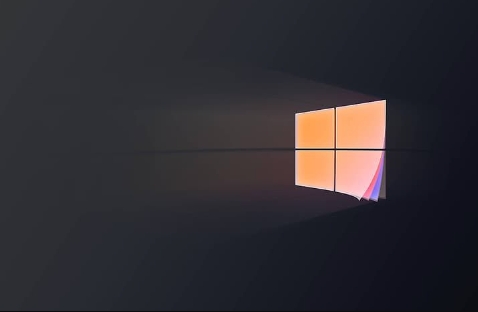
最直接:显示设置里放大! 右键桌面空白处,选择“显示设置”。在“缩放与布局”里,直接拉动那个百分比滑块。100%、125%、150%... 慢慢调,直到你觉得舒服为止。这种方法简单粗暴,全局放大,包括文字、图标、窗口等等。但有时候,全局放大可能会导致某些程序界面显示不正常,比如按钮被挤出屏幕,或者文字显示模糊。
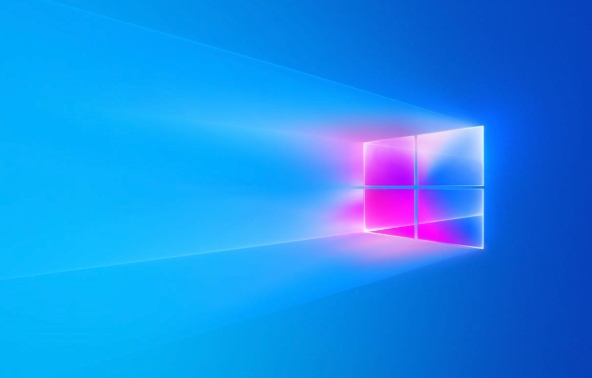
更精细:高级缩放设置。 还是在“显示设置”里,找到“高级缩放设置”。这里可以自定义缩放级别,精确到101%、102%... 这种方法适合对显示效果要求比较高的人,可以慢慢微调,找到最佳平衡点。
单独调整文字大小。 还是在“显示设置”里,相关设置里有个“高级显示设置”,然后点进去有个“文本和其他项目大小调整的高级选项”。这里可以单独调整标题栏、菜单、消息框等等的文字大小。这个方法比较灵活,可以只放大你觉得小的部分,不影响其他地方的显示效果。但缺点是,调整的选项比较少,不能覆盖所有地方的文字。
辅助功能:放大镜。 如果你只是偶尔需要放大某个区域的文字,比如看代码或者网页,可以用Win10自带的放大镜。按下Win + 加号键,就能打开放大镜。放大镜有三种模式:全屏、镜头、停靠。全屏就是整个屏幕都放大,镜头就像一个放大镜一样,跟着鼠标移动,停靠则是把放大的区域显示在屏幕上方或下方。放大镜可以自定义放大倍数,也支持快捷键操作,非常方便。
注册表大法。 这种方法比较高级,需要修改注册表。不建议新手尝试,容易把系统搞崩。如果你非要尝试,一定要先备份注册表!具体方法是,打开注册表编辑器(regedit),找到
HKEY_CURRENT_USER\Control Panel\Desktop,修改LogPixels的值。这个值越大,文字就越大。修改后需要重启电脑才能生效。
为什么调整字体大小后,有些程序显示模糊?
这是因为有些程序没有针对高分辨率屏幕进行优化。在Windows 10中,DPI缩放负责处理不同屏幕分辨率下的UI元素大小。当程序不支持DPI缩放时,系统会强制拉伸程序界面,导致显示模糊。
解决办法:
- 兼容性设置: 右键点击程序图标,选择“属性”,在“兼容性”选项卡中,勾选“禁用全屏优化”和“替代高DPI缩放行为”,选择“系统(增强)”。
- 更新程序: 检查程序是否有更新版本,新版本可能已经解决了DPI缩放问题。
- 寻找替代品: 如果以上方法都无效,可以考虑寻找替代程序。
如何批量修改多个应用程序的DPI设置?
手动修改每个应用程序的DPI设置很麻烦。可以使用一些第三方工具来批量修改。
- DPI Awareness Checker: 这是一个免费的工具,可以检测程序是否支持DPI缩放。
- High DPI Fix: 这是一个收费工具,可以自动修复程序的DPI缩放问题。
这些工具的原理是修改程序的manifest文件,告诉系统程序支持DPI缩放。使用这些工具需要谨慎,以免导致程序运行不稳定。
如何避免Win10更新后字体变小的问题?
Win10更新有时候会重置显示设置,导致字体变小。
- 备份显示设置: 在更新系统前,可以截屏保存当前的显示设置,以便更新后快速恢复。
- 禁用自动更新: 虽然不推荐,但可以暂时禁用自动更新,等待微软修复问题后再更新。
- 使用组策略: 可以使用组策略来防止系统自动修改显示设置。打开组策略编辑器(gpedit.msc),找到“用户配置”->“管理模板”->“控制面板”->“显示”,启用“禁用更改显示设置”策略。
好了,本文到此结束,带大家了解了《Win10字体看不清?教你快速调整字体大小超简单》,希望本文对你有所帮助!关注golang学习网公众号,给大家分享更多文章知识!
 电脑黑屏开不了机?手把手教你轻松解决黑屏烦恼
电脑黑屏开不了机?手把手教你轻松解决黑屏烦恼
- 上一篇
- 电脑黑屏开不了机?手把手教你轻松解决黑屏烦恼
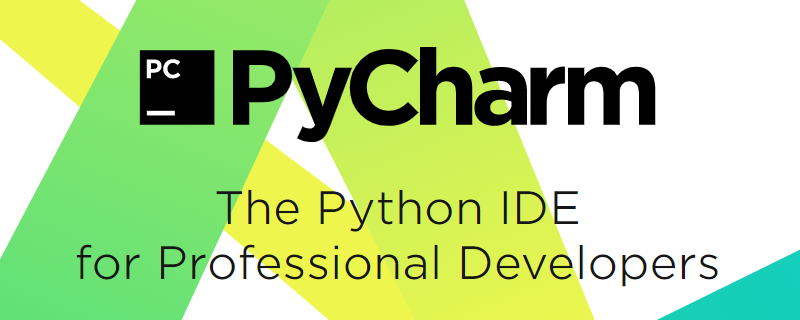
- 下一篇
- PyCharm解释器不会用?手把手教你设置与使用
-

- 文章 · 软件教程 | 2分钟前 |
- Win10事件查看器使用全攻略
- 368浏览 收藏
-

- 文章 · 软件教程 | 3分钟前 |
- 个人征信免费查询入口及官网登录方法
- 371浏览 收藏
-

- 文章 · 软件教程 | 3分钟前 |
- QQ邮箱官网登录入口及手机访问方式
- 171浏览 收藏
-

- 文章 · 软件教程 | 5分钟前 |
- Win11触摸板手势操作详解
- 445浏览 收藏
-

- 文章 · 软件教程 | 7分钟前 |
- Yandex外贸入口与俄罗斯市场调研攻略
- 496浏览 收藏
-

- 文章 · 软件教程 | 12分钟前 |
- WindowsToGo无法启动解决方法
- 352浏览 收藏
-

- 文章 · 软件教程 | 14分钟前 |
- QQ邮箱如何快速筛选未读邮件
- 397浏览 收藏
-

- 文章 · 软件教程 | 21分钟前 |
- 网页版QQ邮箱稳定访问与同步技巧
- 250浏览 收藏
-

- 前端进阶之JavaScript设计模式
- 设计模式是开发人员在软件开发过程中面临一般问题时的解决方案,代表了最佳的实践。本课程的主打内容包括JS常见设计模式以及具体应用场景,打造一站式知识长龙服务,适合有JS基础的同学学习。
- 543次学习
-

- GO语言核心编程课程
- 本课程采用真实案例,全面具体可落地,从理论到实践,一步一步将GO核心编程技术、编程思想、底层实现融会贯通,使学习者贴近时代脉搏,做IT互联网时代的弄潮儿。
- 516次学习
-

- 简单聊聊mysql8与网络通信
- 如有问题加微信:Le-studyg;在课程中,我们将首先介绍MySQL8的新特性,包括性能优化、安全增强、新数据类型等,帮助学生快速熟悉MySQL8的最新功能。接着,我们将深入解析MySQL的网络通信机制,包括协议、连接管理、数据传输等,让
- 500次学习
-

- JavaScript正则表达式基础与实战
- 在任何一门编程语言中,正则表达式,都是一项重要的知识,它提供了高效的字符串匹配与捕获机制,可以极大的简化程序设计。
- 487次学习
-

- 从零制作响应式网站—Grid布局
- 本系列教程将展示从零制作一个假想的网络科技公司官网,分为导航,轮播,关于我们,成功案例,服务流程,团队介绍,数据部分,公司动态,底部信息等内容区块。网站整体采用CSSGrid布局,支持响应式,有流畅过渡和展现动画。
- 485次学习
-

- ChatExcel酷表
- ChatExcel酷表是由北京大学团队打造的Excel聊天机器人,用自然语言操控表格,简化数据处理,告别繁琐操作,提升工作效率!适用于学生、上班族及政府人员。
- 3196次使用
-

- Any绘本
- 探索Any绘本(anypicturebook.com/zh),一款开源免费的AI绘本创作工具,基于Google Gemini与Flux AI模型,让您轻松创作个性化绘本。适用于家庭、教育、创作等多种场景,零门槛,高自由度,技术透明,本地可控。
- 3409次使用
-

- 可赞AI
- 可赞AI,AI驱动的办公可视化智能工具,助您轻松实现文本与可视化元素高效转化。无论是智能文档生成、多格式文本解析,还是一键生成专业图表、脑图、知识卡片,可赞AI都能让信息处理更清晰高效。覆盖数据汇报、会议纪要、内容营销等全场景,大幅提升办公效率,降低专业门槛,是您提升工作效率的得力助手。
- 3439次使用
-

- 星月写作
- 星月写作是国内首款聚焦中文网络小说创作的AI辅助工具,解决网文作者从构思到变现的全流程痛点。AI扫榜、专属模板、全链路适配,助力新人快速上手,资深作者效率倍增。
- 4547次使用
-

- MagicLight
- MagicLight.ai是全球首款叙事驱动型AI动画视频创作平台,专注于解决从故事想法到完整动画的全流程痛点。它通过自研AI模型,保障角色、风格、场景高度一致性,让零动画经验者也能高效产出专业级叙事内容。广泛适用于独立创作者、动画工作室、教育机构及企业营销,助您轻松实现创意落地与商业化。
- 3817次使用
-
- pe系统下载好如何重装的具体教程
- 2023-05-01 501浏览
-
- qq游戏大厅怎么开启蓝钻提醒功能-qq游戏大厅开启蓝钻提醒功能教程
- 2023-04-29 501浏览
-
- 吉吉影音怎样播放网络视频 吉吉影音播放网络视频的操作步骤
- 2023-04-09 501浏览
-
- 腾讯会议怎么使用电脑音频 腾讯会议播放电脑音频的方法
- 2023-04-04 501浏览
-
- PPT制作图片滚动效果的简单方法
- 2023-04-26 501浏览







